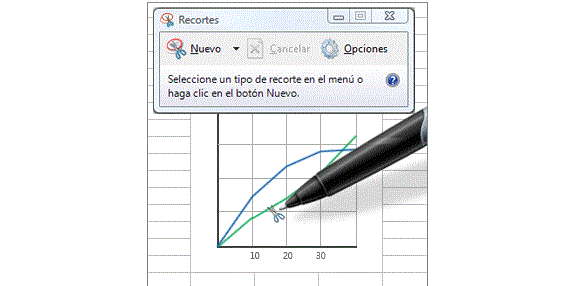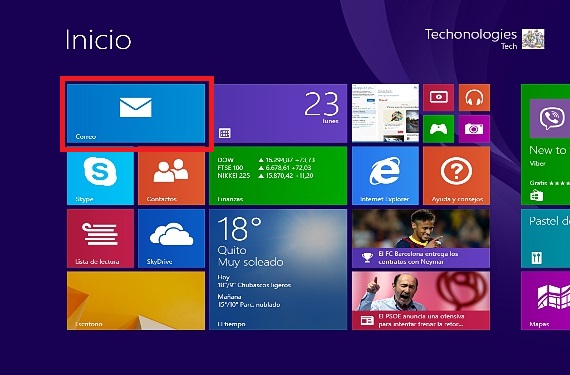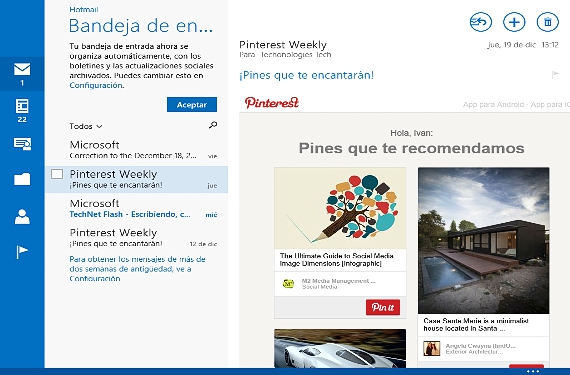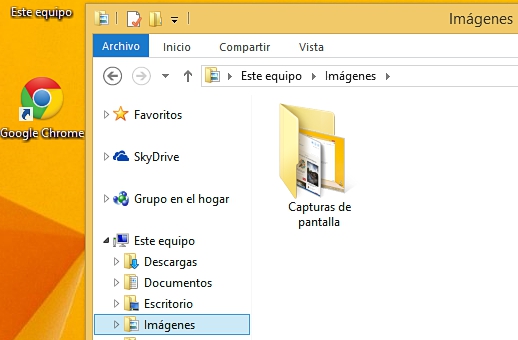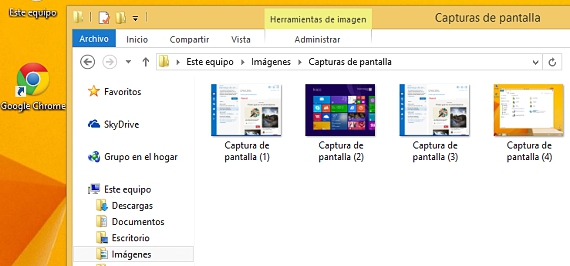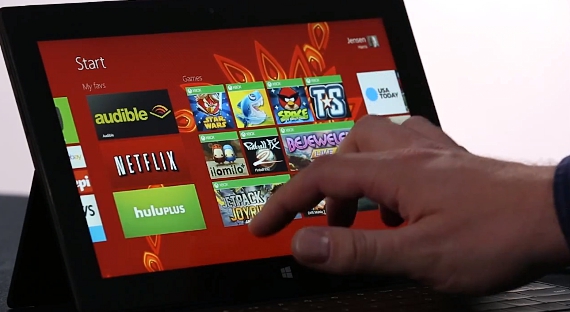
現在、Windows 8.1はすでに多くの人々に使用されているため、完全にはわからない可能性のあるいくつかの新機能があります。 の可能性 このMicrosoftオペレーティングシステムでスクリーンショットを撮る これは、これらのタスクのXNUMXつである可能性がありますが、それに関する知識のレベルに応じてさまざまな方法で実行できます。
このオペレーティングシステムのさまざまなソフトウェア開発者の統合に感謝します Windows 8.1、その多くは ツールはすでにMicrosoftストアで提案されています、それは表すが、 オペレーティングシステムにますます多くのアプリケーションをインストールする必要があり、 長期的には動作が遅くなりすぎる可能性のある状況。 このため、この記事では、このタイプのキャプチャを実行するための3つの最も適切で実行可能な代替案を示します。 Windows 8.1 サードパーティのアプリケーションを使用する必要はありません。
1. Windows8.1でSnippingを使用してスクリーンショットを撮ります
すでに以前 この手順について説明しました、保管されているものと同じ Windows 8.1 当初から、 SnippingはWindows7に組み込まれました; このアプリケーションを使用できるようにするには、次のことを行うだけです。
- からオペレーティングシステムを起動します Windows 8.1.
- キャプチャしたい環境に移動します(他のいくつかの選択肢の中でアプリケーションまたはWebページ)。
- に向かって 開始画面 de Windows 8.1.
- キーボードで単語を書く カット.
このアプリケーションをアクティブ化すると、作業は困難になり、おそらく煩わしいものになる可能性があります。 一連の手順(ESCキーを押して、キャプチャする環境に移動する)を通じて、このアプリケーションを使用して選択的なキャプチャを行うことができます。
2. PRINTPAGEキーを使用して作業環境全体をキャプチャします
これは、Windowsの任意のバージョンでスクリーンショットを撮るために採用できるもうXNUMXつの選択肢です。 私たちを正当化する場合(Windows 8.1)ユーザーは、キャプチャしたい場所に移動する必要があります。 次に、PRINTPAGEキーを押します.
最初の手順の問題は、このキャプチャを、それぞれの機能を介してローカルハードドライブの特定の場所に保存する必要があることです。
XNUMX番目のケースは、スクリーンショットが機器のメモリに登録されたままになるため、さらに深刻になります。 それを回復するために、私たちはすべきです ペイントを開いた後、CTR + Vで上記のキャプチャを貼り付けます。 これは、最終的にキャプチャをハードドライブのある場所に保存する必要があります。
有利なことに、マイクロソフトはこのバージョンのオペレーティングシステムに新しい機能を組み込んだ Windows 8.1、処理がはるかに簡単で、おそらく、私たちが作業している環境を自動的にキャプチャする方法と見なすことができます。
3.での効果的な画像キャプチャ Windows 8.1
前の段落ですでに説明しましたが、すべてが完全に説明されるように、小さな例として次の一連の手順に従うことをお勧めします。
- オペレーティングシステムは Windows 8.1
- キャプチャしたい環境に向かいます。
- キーの組み合わせを作成します( キーボードショートカット間) Win +ページの印刷.
- 後で、キーの新しい組み合わせを作成します。 勝利+E
- 最後に、フォルダ«に移動します画像"
この3番目の手順で行ったことを少し説明すると、実際に行ったことは 同じもののキャプチャと自動保存(保存)。 画像をキャプチャするキーボードショートカットを押すたびに(WIN +ページの印刷)画面に小さなちらつきが見られる場合があります。これは、その環境がキャプチャされ、«内の特定のフォルダに保存されていることを意味します。画像"
この3番目の手順で 2つでXNUMXつのプロセスを自動化しましたつまり、画像のキャプチャと、それに続くハードディスク上のキャプチャの特定のスペース(Microsoftによって定義された)への記録です。
詳しくは - qSnapを使用したWebページのスクリーンショット, レビュー:Windows 7のSnipping Toolを知っていますか?, アプリケーションを実行するためのWindows8.1のキーボードショートカット